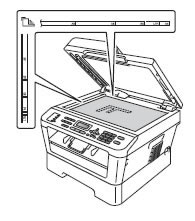MFC-7470D
 |
常见问题解答与故障排除 |
当我从平板扫描器上进行复印时,无法显示原稿左边的部分
这个问题可能是由于不正确的设置导致的。
请尝试下列步骤来解决此问题。
- 确保纸盒中装有纸张。
您可以使用手动进纸槽或纸盒1。
- 检查纸张尺寸的设置是否正确。
- 按设备操作面板上的功能键并选择常规设置 => 纸张 => 纸张尺寸。
- 按确定。
- 按向上或向下箭头键来选择正确的纸张尺寸。
您可以选择A4, Letter, Legal*, Executive, A5 L, A6, B5, B6, Folio*。
* 根据不同的地区和国家,纸张尺寸也会有所不同。
- 按确定。
- 按停止/退出键。
- 执行下列操作之一:
- 检查缩小或放大尺寸的设置是否正确。
对于有传真功能的型号:
- 按设备操作面板上的复印键。
- 按设备操作面板上的放大/缩小键。
- 按向上或向下箭头键来选择减小或放大比率。
- 按确定。
如果您选择自定义(25-400%),使用拨号盘输入缩小比率。按确定。
例如:要输入80%,按8 0。
对于没有传真功能的型号:
- 按设备操作面板上的选项键。
- 按向上或向下箭头键来选择放大/缩小。
- 按确定。
- 按向上或向下箭头键来选择缩小或放大比率。
- 按确定。
如果您选择自定义(25-400%),按向上或向下箭头键选择缩小比率。按确定。
- 复印另一份原稿。
- 抬起原稿盖。
- 使用左上方的文档辅助线,将原稿以正面朝下的方式放在平板扫描器的左上方。
注意事项:以下的操作指示来自一个具有代表性的产品,可能与您的Brother设备有所不同。
- 合上原稿盖。
- 对于有传真功能的型号:
使用拨号盘输入复印的份数。(最多99份)
对于没有传真功能的型号:
按向上或向下箭头键来输入复印的份数。
- 按启用。
如果需要更多的帮助,请联系 Brother 客户服务中心:
相关型号
DCP-7055, DCP-7057, DCP-7060D, MFC-7360, MFC-7470D, MFC-7860DN
内容反馈